温馨提示:文中的 TODO:字样后面的是一篇文章,表示还没来得及上传或者写,后续会尽快补上。
Linux 开发环境搭建
对于学习 Linux 操作系统来说,我们最好的方法就是在日常工作学习中都使用 Linux 操作系统作为主力操作系统,下面我们就一起来了解一下,怎么搭建一个 Linux 环境供我们学习工作使用。
常见 Linux 操作系统介绍
Linux 操作系统常见的几大系列,debian 系列、红帽系列、arch 系列、Fedora 系列、openSUSE 系列、FreeBSD 系列,而每个系列又有桌面版本和服务器版本。下面我们一次来看一下。
debian 系列
- debian
debian 系列 Linux 操作系统是指以 debian为基础衍生的系列操作系统,当然 debian 本省也是一个 Linux 操作系统发行版本。我们可以到 debian linux 的官网看看,点击下面的链接即可到达 debian linux 的官网。
Debian -- The Universal Operating System从 debian 的官方网站的介绍,我们可以看到,debian 其实是一个致力于创建一个自由操作系统的合作组织。debian 所创建的这个操作系统名为 Debian。关系 debian 操作系统我这里就不在赘述了,官方网站上有详细的介绍。
我重点说下 debian 的版本,目前 debian 适配了多重架构的 CPU,包括:amd64、arm64、armel、armhf、i386、mips、mips64el、mipsel、ppc64el、s390x。其最新的稳定版本是 10.4.0,可以从国内的镜像地址下载安装的 iso 镜像,然后制作 U 盘启动盘就可以在物理机上安装了,当然只想体验一下完全可以在虚拟机中安装。既然我们是为了学习 Linux,那我还是建议直接将物理主机安装成 Linux 操作系统的。下面是国内的部分 debian 镜像网站。
Index of /debian-cd/ Index of /debian-cd/ 华为开源镜像站_软件开发服务_华为云任意从其中一个下载即可,比如我从清华大学云镜像站下载,那最终的下载地址就是:
https://mirrors.tuna.tsinghua.edu.cn/debian-cd/10.4.0/amd64/iso-cd/debian-10.4.0-amd64-netinst.iso下载好后我们就可以进行安装了,这里 debian 我只介绍 vmware workstation 安装方法,物理机安装参考:
下面是 vmware workstation 安装 debian 操作系统的方法参考:
TODO:vmware workstation 安装 debian 操作系统
- Ubuntu
讲完了 debian 本身这个操作系统的安装,现在我们来看看 debian 系列下的 Ubuntu 操作系统。
Ubuntu 是基于 debian的一个 Linux 发行版本,对刚入门 Linux 的朋友非常的友好,我强烈推荐新学 Linux 的朋友使用 Ubuntu 操作系统作为入门的系统。对入门友好并不意味着它低端,其实 Ubuntu 现在的市场份额是非常高的,尤其是 Ubuntu Server 服务器版本,各大云服务商都默认有提供 Ubuntu 的云服务器,在购买云服务器的时候就可以直接选择购买。而且现在 Ubuntu 在物联网方向发展也很迅猛,支持各种 CPU 架构,这可能得益于上游 debian 就支持的好处吧,在物联网行业占有很高的市场份额。
可以完全不夸张的说,学习 Linux,只学 Ubuntu 相关的知识,就足以够你叱咤风云了。
下面我们来看看怎么在物理机上安装 Ubuntu 20.04 这个最新的长期支持版本。
TODO:物理机安装 Ubuntu 20.04
通过学习在物理机上安装 Ubuntu 20.04,我相信大家都已经非常熟悉它的安装过程了,下面我们再来看看怎么在 vmware workstation 虚拟机里面安装 Ubuntu 20.04 吧。又朋友可能会问了,既然物理机安装了为什么还要在虚拟机里面安装,这里我想说明一下,即使我们已经在自己的笔记本电脑或者台式机电脑上安装了 Ubuntu 操作系统,但是我依然强烈建议大家再在上面使用 vmware workstation 虚拟机安装一个 Ubuntu 操作系统,这样做的好处是,我需要部署某个环境或者安装某个软件的时候可以先在虚拟机里面安装,没有问题后再安装到物理机,不然一上来就在物理机上面安装,很容易把物理机搞崩溃了。如果重启能解决问题还好,倘若重启也解决不了问题,那我们辛苦安装的物理机环境就会遭到不可挽回的损失。虚拟机的好处就是我们可以随时给虚拟机打快照,即使弄坏了,启动不了了,只要恢复到之前正常的某个快照点就可以了。
下面我们一起来看看怎么在 vmware workstation 里安装 Ubuntu 20.04 吧。参考:
TODO:vmware workstation 安装 Ubuntu 20.04 操作系统
debian 系列还有很多的发行版本,下面我只列出几个主流的,具体怎么使用就靠大家自己摸索了,只要你会使用 Ubuntu,那去使用这些操作系统发行版本也是非常容易上手的。
- Linux Mint
Linux Mint 基于 Ubuntu,这也是一个用户量非常多的发行版本,可以去使用体验一下,万一喜欢上了呢!Linux Mint 的目标是为家庭用户和企业客户提供一个免费、高效、易用、高雅的桌面操作系统。官网:
Main Page - Linux Mint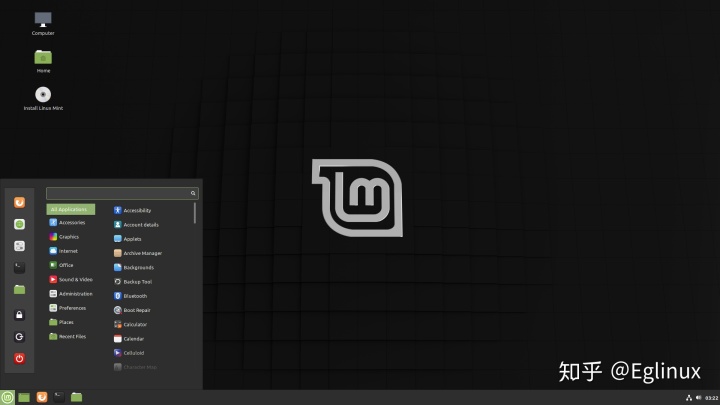
我给大家提供一份官网下载的 Linux Mint 中文用户手册,需要的朋友私信我。
- MX Linux
我没有使用过这个发行版本,但是它备受关注,我就摘抄官方的一段介绍给大家吧。
MX Linux 在 2013 年 12 月开始讨论 MEPIS 社区成员之间的未来选择。antiX 的开发人员随后加入了他们,带来了 ISO 构建系统以及 Live-USB / DVD 技术。选择名称 “ MX” 是将 Mepis 的第一个字母与 antiX 的后一个字母结合在一起,从而象征着他们的合作。为了在 DistroWatch 上列出,MX Linux作 为 antiX 的一个版本提供。随 2016 年 11 月 2 日 MX-16 的第一个公开 Beta 版的发布,它获得了自己的 DistroWatch 页面作为单独发行版。
官网:
Midweight Simple Stable Desktop OS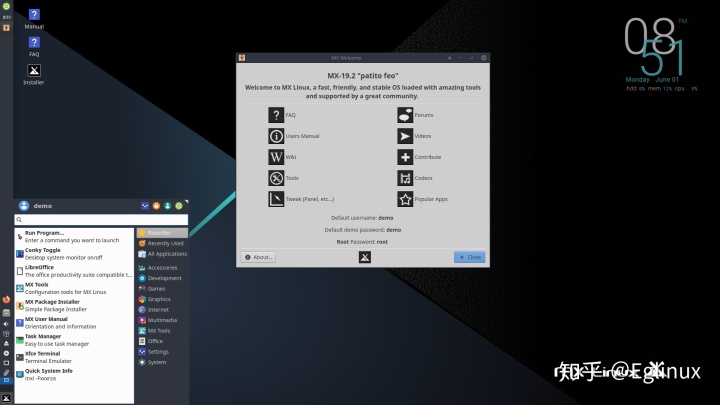
TODO:vmware workstation 安装 Linux Mint 操作系统
- kali linux
kali Linux 是一个专门给黑客和渗透测试人员专用的操作系统,里面集成了 600+ 安全相关的软件工具,目前据官方网站上的展示,kali linux 官方将这些工具分成了 13 个大类,包括:
- 信息收集
- 弱点分析
- 无线攻击
- web 应用
- 漏洞利用工具
- 压力测试
- 取证工具
- 嗅探和欺骗
- 密码攻击
- 后门
- 逆向工程
- 渗透测试报告工具
- 硬件攻击
官方网站:
Our Most Advanced Penetration Testing Distribution, Ever.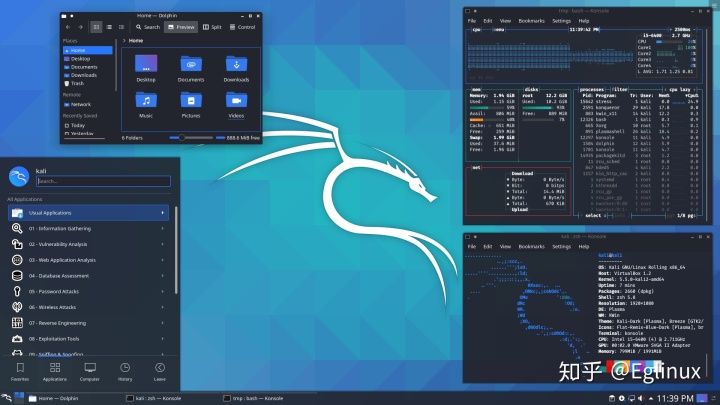
后续我也会逐步分享这些工具的使用方法和这些工具软件背后的工作原理和编程思维,由于我自己还在不断学习中,这个系列的文章和视频会推出得慢一点,敬请期待。
TODO:vmware workstation 安装 kali linux 操作系统
debian 系列就介绍 debian、Ubuntu、Linux Mint、MX Linux、kali linux 这几个发行版本吧。
红帽系列
说实话,这个系列的 Linux 发型版本我使用得很少,只使用过 Centos,红帽原版系列只在大学的时候有用过,但那时候懵懂,几乎忘干净了。所以这个系列我就只介绍一下 Centos,其他的发行版本欢迎网友投稿补充,我会以超链接的方式讲写得好的文章插入我这个系列文章里面。
- CentOS
这个发行版本的服务器比较流行,运维人员比较喜欢使用。我自己对其不熟,就摘录 “distrowatch” 网站上的一段描述给大家吧。
作为一个团体,CentOS 是一个开源软件贡献者和用户的社区。典型的 CentOS 用户包括这样一些组织和个人,他们并不需要专门的商业支持就能开展成功的业务。CentOS 是 Red Hat Enterprise Linux 的 100% 兼容的重新组建,并完全符合 Red Hat 的再发行要求。CentOS 面向那些需要企业级操作系统稳定性的人们,而且并不涉及认证和支持方面的开销。
官网:
CentOS Project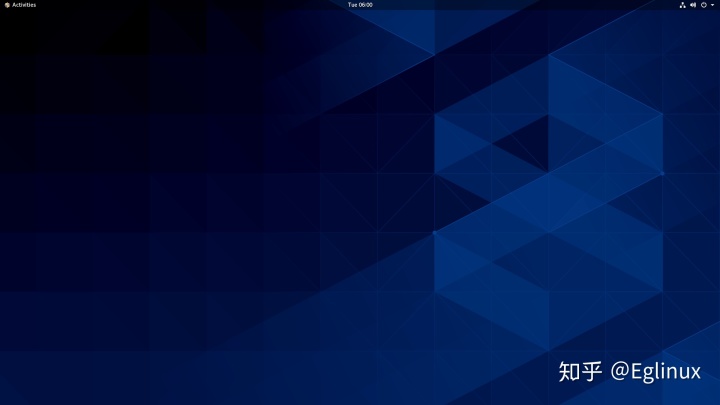
TODO:vmware workstation 安装 Centos 操作系统
Arch 系列
arch 系列 Linux 操作系统最开始是老鸟用户的专属,因为新手完全没有办法完成它的安装,它就给了一个最小化的系统,安装过程非常的麻烦。一开始就连网络都不能正常连接,需要使用命令连接上网络后进行一步一步的构建,完全就是自己动手从 0 构建一个可用操作系统的感觉的,所以门槛很高,直接劝退许多人。
但是 arch 系列 Linux 发行版本采用滚动更新的策略,系统和使用的软件都可以从仓库源中实时更新,而且软件包非常的多,非常的新,这对 linux 爱好者无疑是一个巨大的诱惑,所以很多人还是尝试着去攒它。我也是经过无数次的失败知乎才成功安装上的。
看到这里你可能已经发怵,这么难搞,还是不看了吧。不过我要告诉你一个好消息,现在有些基于 arch 的发行版本已经免除了安装烦恼这个问题了,所以喜欢 arch 系列的朋友完全可以轻松上手体验的,这就是我要介绍的唯一一个 arch 系列的 Linux 发行版本:Manjaro Linux。
- Manjaro Linux
废话不多说,“distrowatch” 上的介绍已经很全面了,我直接拿过来。
Manjaro Linux 是快速的、用户友好的、面向桌面的、基于 Arch Linux 的操作系统。它的一些显著特性包括:一份直观的安装程序、自动硬件检测、稳定的滚动式发布模式、对安装多个内核的支持、用于管理图形卡的特别 Bash 脚本、高度的桌面可配置性。Manjaro Linux 提供 Xfce 桌面作为核心选项,并为高级用户提供一份最小主义的Net版本。用户还可以获得社区支持的 GNOME 3/Cinnamon 及 KDE 版本。Manjaro 的社区论坛可提供帮助并充满活力,用户受益其中。
官网:
Manjaro - FREE OPERATING SYSTEM FOR EVERYONETODO:vmware workstation 安装 manjaro linux 操作系统
Fedora 系列、openSUSE 系列、FreeBSD 系列
这几个系列也是比较主流的,但是我都没有使用过,所以这里就先留作 TODO 吧,如果以后使用了,就来补充,也欢迎网友补充。
选择适合自己的 Linux 发型版本
通过上面的各种发行版本的介绍以及安装体验后,我想你的心中已经有了一款属于自己想用的 Linux 系统了,那接下来我们就选出它吧。
我自己选择 Linux 操作系统的几点要求:
- 系统占用资源要在保证不卡顿的情况下尽量小。
- 官方要活跃,保证能长时间维护下去。
- 社区要活跃,能在社区和志同道合的朋友一起交流。
- 要支持主流的硬件,这一点非常重要,如果不是这样,假如我一块 WIFI 芯片不支持,那不意味着我就不能使用 WIFI 了。
- 界面要友好,就是操作要简单,用着舒心。
- 可定制,我能够根据自己的喜好对系统桌面环境和系统策略做一些个性化的定制。
综合上面的几点要求,我目前常用的 Linux 操作系统又 Ubuntu、kali linux、manjaro linux。这只是我的选择,你要根据自己的喜欢选出最适合你自己的操作系统,比如 Linux Mint 也是一个不错的选择,只是它和 Ubuntu 在我看来除了界面上的差别,没有什么区别,所以我没有选择用它。
搭建开发环境
搭建开发环境前,我先列出我自己需要经常使用的软件,如下:
- 操作系统:Ubuntu 20.04 LTS
- 编辑器:vscode + gedit + vim
- 终端:Ubuntu 20.04 LTS 自带的 GNOME 桌面终端
- 浏览器:chrome、Firefox
- 对比工具:meld、beyond compare 4
- 代码管理工具:git
- 代码编译工具:
- C/C++:gcc (Ubuntu 9.3.0-10ubuntu2) 9.3.0
- 调试工具:gdb
- 内存泄露排查:valgrind
- python:Python 3.8.2 (default, Apr 27 2020, 15:53:34) [GCC 9.3.0] on linux
- golang:go version go1.13.8 linux/amd64
- C/C++:gcc (Ubuntu 9.3.0-10ubuntu2) 9.3.0
上面列出的是我经常使用的开发环境用到的软件。下面我们一起来一步步把它部署起来。
ubuntu 自带的不需要安装的软件
- Firefox
- gedit
安装软件仓库有的软件
- sudo apt install gcc
- sudo apt install vim
- sudo apt install meld git gitk
- sudo apt install gdb
- sudo apt install valgrind
- sudo apt install python3 python3-pip
- sudo apt install golang
安装需要从官网下载的软件
TODO:ubuntu 安装 beyond compare 对比工具
TODO:ubuntu 安装 chrome 浏览器
TODO:ubuntu 安装 vscode 代码编辑工具
总结
通过上面一系列的介绍,我相信你已经和我一样,在自己喜欢的 Linux 系统上搭建好了开发环境了。如果文中有不对的地方或者需要的补充的地方,欢迎与我交流。
最后给大家推荐一本适合入门 Linux 的书籍吧:
本文完~






















 717
717

 被折叠的 条评论
为什么被折叠?
被折叠的 条评论
为什么被折叠?










